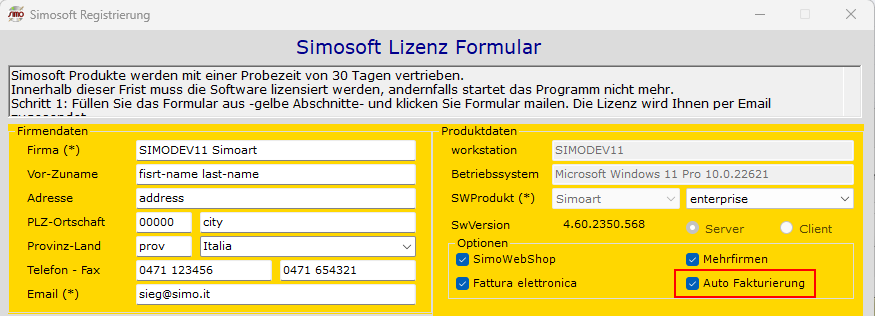
Die Automatische Fakturierung ist für alle diejenigen gedacht, die in regelmäßigen Zeitabständen Rechnungen ausstellen müssen. Die Automatische Fakturierung besteht aus mehreren Programmen die tieft in der Simoart integriert sind. Die Funktionen, die zur Verfügung gestellt werden, erledigen wichtige Aufgaben und werden teilweise ohne Zutun des Benutzers ausgeführt.
Die Aktivierung der Autofakturierung erfolgt als Zusatz-Option im Simosoft Lizenz Formular und wird auch ökonomisch als Option bewertet - siehe Simoart Preisliste.
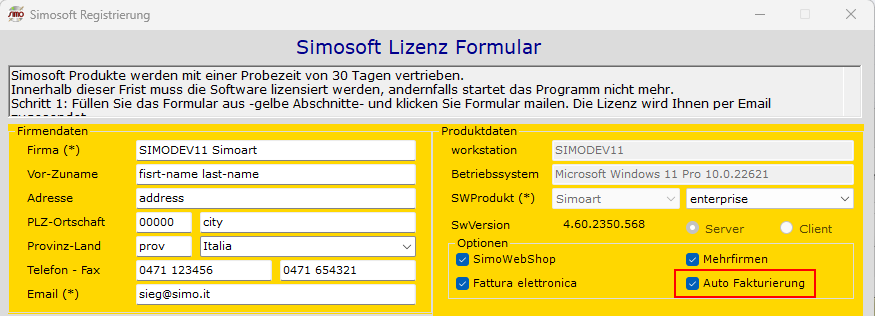
Nach Aktivierung der Option, erscheint unter Verkauf ein der neue Menupunkt "Autofakturierung" in der Simoart - siehe Bild. Komplett neu sind auch einige Funktionen in der elektronischen Fakturierung, sowie das neue Programm "RID SDD-Lastschriften" in der Verwaltung der Fälligkeiten (Kartei -> Fälligkeiten).
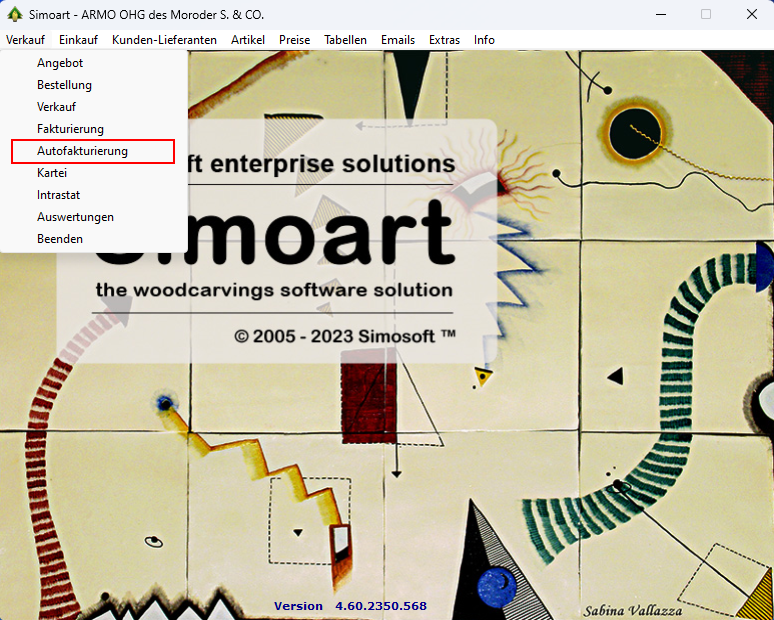
Voraussetzung für die Autofakturierung ist das "universal" Dokumentlayout. Wenn Sie die Simoart mit Dokumentlayout "woodcarvings" installiert haben, können Sie jederzeit das Dokumentlayout "universal" unter Extras -> Einstellungen -> Allgemein -> Dokumentlayout einstellen.
Als Erstes müssen die Standard-Einstellungen gesetzt werden. Klicken Sie einfach "Standardwerte erstellen", um eine Sinnvolle Vorlage zu erhalten die jederzeit abgeändert werden kann.
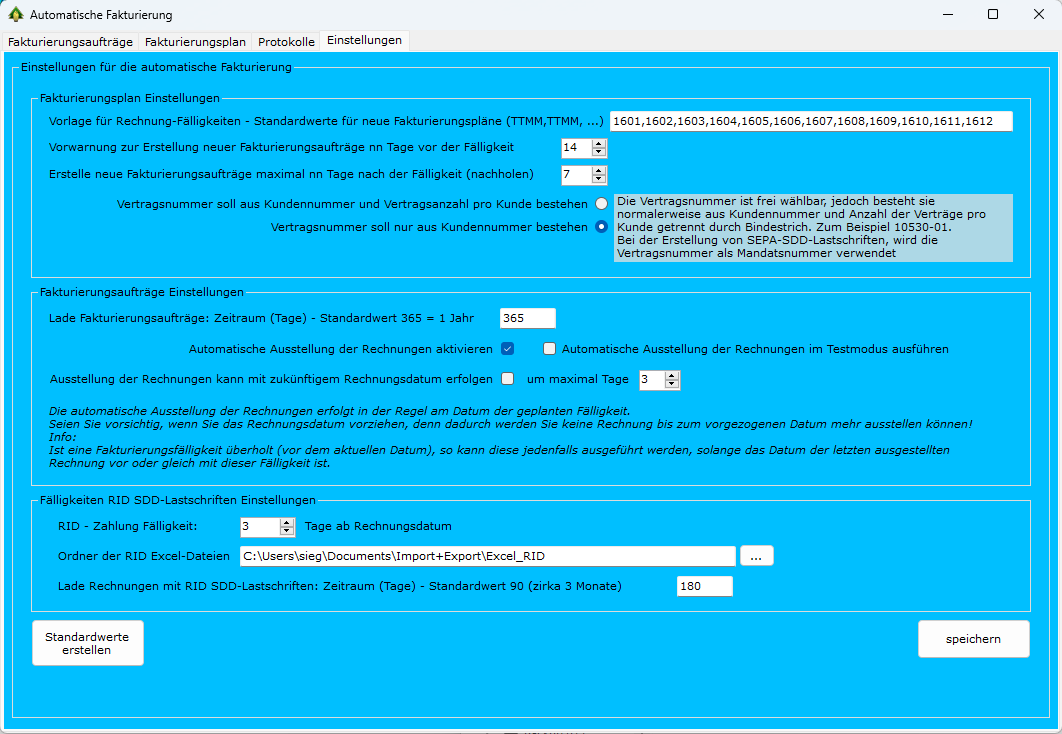
Anbei die Erklärung der wichtigsten Einstellungen
"Vorlage für Rechnung-Fälligkeiten ..." dabei handelt es sich um eine Vorlage für die Fakturierungspläne, wo die Rechnung-Fälligkeiten festgehalten werden. Jede Fälligkeit besteht aus Tag und Monat im Format TTMM. Mehrere Fälligkeiten werden durch einen Beistrich (,) getrennt. Die Reihenfolge der Fälligkeiten ist wegen der Lesbarkeit wünschenswert doch nicht zwingend.
"Vorwarnung zur Erstellung neuer Fakturierungsaufträge ..." ist die Vorlage für das Feld "Vorwarnung für die Erstellung von neuen Fakturierungs-Aufträgen in Tage" der Fakturierungspläne. Die Warnungen werden von der Simoart ausgegeben, sobald der Termin für die Erstellung von neuen Fakturierungsaufträgen überschritten wird. Dieser Termin wir von der Simoart für jeden Fakturierungsplan ständig neu berechnet damit jede Änderung im Plan innerhalb wenigen Stunden berücksichtig wird.
"Erstelle neue Fakturierungsaufträge maximal nn Tage ..." mit dieser Einstellung können Sie eine abgelaufene Fälligkeit nachholen, sodaß sie im Abschnitt "Neue Aufträge" der Fakturierungsaufträge wieder angeführt wird.
"Lade Fakturierungsaufträge: Zeitraum ...". Je nach Anzahl der Fakturierungspläne und der Fakturierungsfälligkeiten, kann die Anzahl der Fakturierungsaufträge rasch ansteigen (verschiedene Hunderte). Auch wenn nur offene Fakturierungsaufträge unter Kontrolle gehalten werden müssen, so kann der Nachschlag von bereits fakturierten Aufträgen auch nützlich sein. Daher wählen Sie diesen Zeitraum dementsprechend.
"Automatische Ausstellung der Rechnungen aktivieren" ist eine der wichtigsten Einstellungen: damit bestimmen Sie wie die automatischen Rechnungen ausgestellt werden: 1. Automatisch oder 2. Manuell. Mit "Automatisch" werden die Rechnungen bei Fälligkeit durch einen Hintergrundprozess ausgestellt, und das nur wenn die Simoart durchgehend läuft. Mit "Manuell" müssen Sie bei Fälligkeit die Funktion "Automatische Fakturierung ausführen" starten. Hinweis: auch wenn Sie "Automatische Ausstellung ..." aktiviert haben, können Sie zu jeder Zeit manuell eine "Automatische Fakturierung ausführen" durchführen.
"Ausstellung der Rechnungen kann mit zukünftigem Datum erfolgen". Diese Einstellung wird nur mit manuellen Ausführungen der Automatischen Fakturierung benutzt und ist für fortgeschrittene Benutzer gedacht. Damit können "Automatische Fakturierungen" vorzeitig ausgeführt werden (zum Beispiel weil man bei Fälligkeitsdatum nicht da ist).
"RID - Zahlung Fälligkeit". Nachdem im Fakturierungsplan keine Rechnung Zahlungsfälligkeiten festgehalten werden, wurde die Zahlungsfälligkeit fest am Rechnungsdatum gebunden. Hier können Sie einstellen wieviel Tage ab Rechnungsdatum die Zahlung erfolgen soll.
"Ordner der RID Excel-Dateien". Ist der Ordner, wo das Programm Fälligkeiten die Excel-Dateien der "RID SDD-Lastschriften" ablegt.
"Lade Rechnungen mit RID SDD-Lastschriften: Zeitraum (Tage) - Standardwert 90 (zirka 3 Monate)" wird von der Funktion "RID SDD-Lastschriften" im Programm Fälligkeiten verwendet.
Im Fakturierungsplan werden alle Kunden eingetragen, von welchen regelmäßige Rechnungen automatisch ausgestellt werden sollen - siehe Bild. Im oberen Abschnitt sind die Fakturierungspläne der einzelnen Kunden aufgelistet während im Unteren die Rechnungszeilen pro Plan.
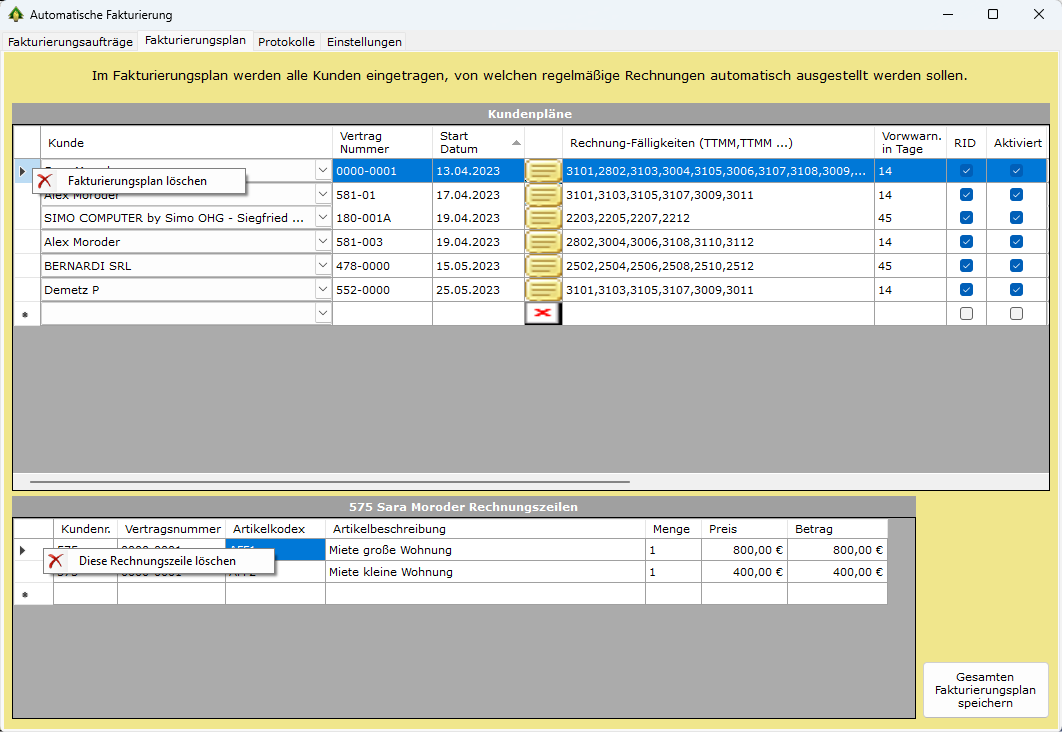
Jeder Plan ist eindeutig durch Kunde und Vertragsnummer gekennzeichnet. Kunde und Vertragsnummer einmal erfasst, können nicht mehr geändert werden!
Einen neuen Plan erstellen Sie, indem Sie am Ende der Kundenpläne, einen Kunden von der Dropdown-Liste auswählen. Als Nächstes erhalten Sie eine Vertragsnummer die in einem der folgenden Formate sein kann
Bei der Wahl des Formats, bedenken Sie, dass bei RID SDD-Lastschriften Zahlungsart, die Mandatsnummer von der Vertragsnummer übernommen wird. Das Format bestimmen Sie in den Einstellungen - siehe Bild weiter oben.
Geben Sie nun das Startdatum des Vertrages ein, welches im Fall einer Zahlung mit Dauerauftrag, mit dem Mandatsdatum übereinstimmen muss. Das Startdatum kann auch in der Zukunft liegen.
Nachdem die Kundenpläne nach Startdatum eingeordnet werden, kann es vorkommen, dass neue Einträge zwischen bestehenden Zeilen eingefügt werden und das Rechnungszeilen-Symbol
 zweimal angeklickt werden muss.
zweimal angeklickt werden muss.
Es folgt die Eingabe der Rechnung-Fälligkeiten: Tag und Monat der Fälligkeiten im laufenden Jahr im Format TTMM (mehrere Einträge werden durch Komma getrennt). Die Reihenfolge der Fälligkeiten ist wegen der Lesbarkeit wünschenswert doch nicht zwingend.
Im Feld "Vorwarnung für die Erstellung von neuen Fakturierungs-Aufträgen in Tage" können Sie pro Plan unterschiedliche Vorwarnungen in Tagen vorsehen, da zum Beispiel monatliche und trimestrale Fakturierungen unterschiedliche Vorwarnungen erfordern.
Zum Wert "Vorwarn. in Tage" gibt es die Möglichkeit, einen bestimmten Wert auf alle Zeilen des Fakturierungsplans zu übertragen - siehe Bild.
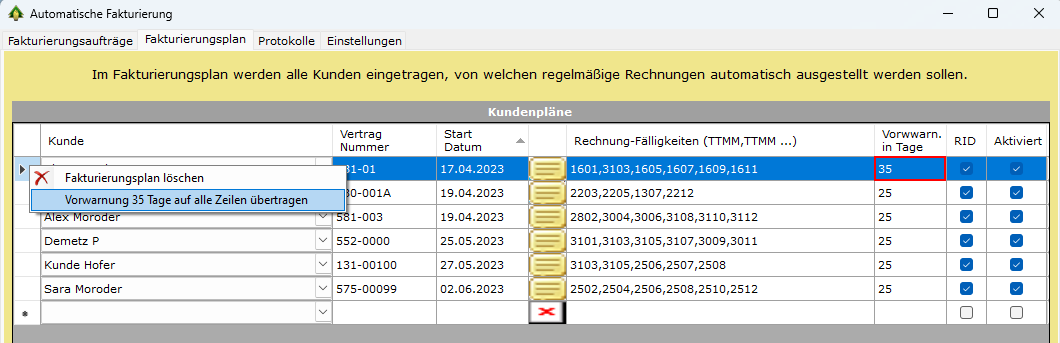
Das Feld RID ist vorgegeben und kann nicht geändert werden. Dieser Wert stammt aus den Kunden-Stammdaten.
Feld Aktiviert: diesen Plan aktivieren oder ausschließen. Diese Einstellung können Sie jederzeit ändern.
Das Feld RID-Sequenz ist erforderlich, sofern eine Zahlung mit Dauerauftrag gewählt wurde. Hier wird einer der vorgegebenen Werte gewählt.
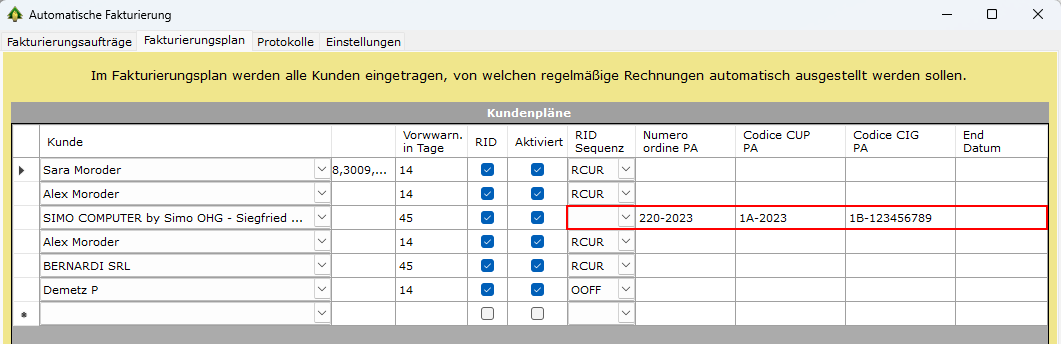
Die Felder Numero PA, Codice CUP PA und Codice CIG PA kommen im Falle von Rechnungen an öffentlichen Verwaltungen zum Einsatz. Da die Fakturierung unbeaufsichtigt erfolgen kann, müssen diese daten (Dati ordine d'acquisto) im Voraus gespeichert werden.
Das Feld End Datum wird im Moment nicht benützt.
Die Eingabe der Rechnungszeilen wird durch einen Klick auf das Rechnungszeilen-Symbol
 aktiviert.
aktiviert.
Im Feld Artikelkodex geben Sie den Kodex des gewünschten Artikels ein: erlaubt sind nur Kodexe ohne Maß und Ausführung sowie Artikel die nur Text enthalten. Menge und Preis werden von den Artikel Stammdaten übernommen und können nach Belieben abgeändert werden. Die Felder Kundennr. und Vertragsnummer sind vorgegeben und können nicht geändert werden.
Rechnungszeilen können jederzeit mittels eigener Funktion im Kontextmenu gelöscht werden - siehe Bild weiter oben.
Sowohl Fakturierungspläne wie auch Rechnungszeilen können jederzeit geändert werden. dabei wirken sich die Änderungen der verschiedenen Felder unterschiedlich aus:
Fakturierungspläne und Rechnungszeilen können eigenständig gelöscht werden. Wenn Sie einen Fakturierungsplan löschen, so werden auch alle dazugehörigen Rechnungszeilen und Fakturierungsaufträge gelöscht. Die Löschung der Fakturierungsaufträge muss explizit bestätigt werden. Das Löschen erfolgt im jeweiligem Kontextmenu: klicken Sie einfach mit der rechten Maustaste auf den Zeilenkopf, um die Löschfunktion aufzurufen - siehe Bild weiter oben.
Hinweis: Fakturierungspläne sollten am Besten nicht gelöscht sondern deaktiviert werden, weil manche Daten des Fakturierungsplan (wie Vertragsnummer, Startdatum, RID Sequenz und PA-Daten) in der elektronischen Rechnung und in den Zahlungs-Fälligkeiten verwendet werden.
Im Simoart-Programm laufen mehrere Hintergrundprozesse zur Überwachung der Automatischen und Elektronischen Fakturierung. Eines dieser Prozesse kümmert sich um die Benachrichtigung so bald neue Fakturierungsaufträge fällig werden. Der Prozess checkt die Daten 3 mal am Tag und jedenfalls beim Start der Simoart. Ein Beispiel einer solchen Benachrichtigung sehen Sie im Bild
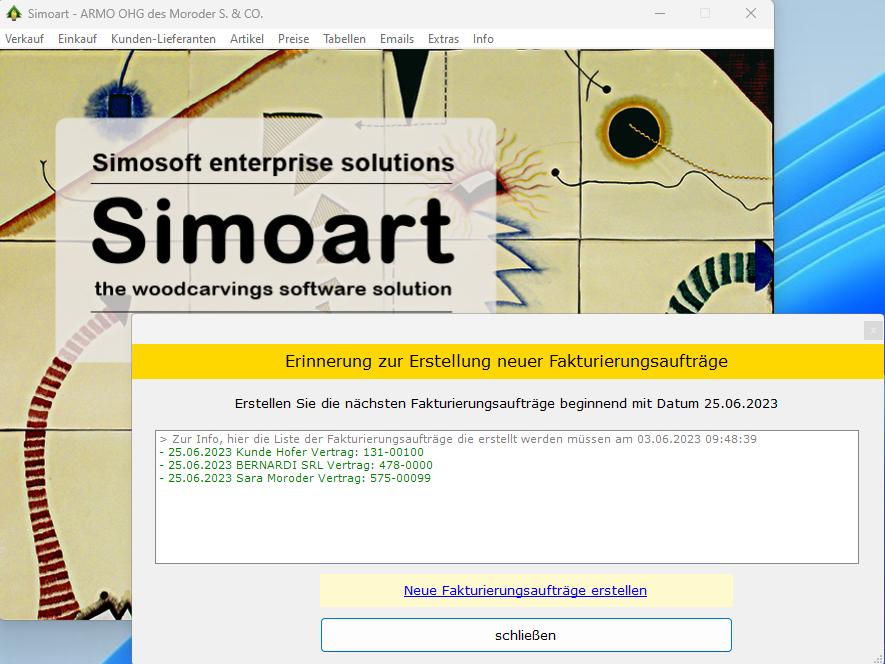
Fakturierungsaufträge enthalten alle relevanten Daten für die Fakturierung und dienen als Quelle für die automatische Ausstellung der Rechnungen. Fakturierungsaufträge werden mit der Funktion "Erstelle neue Aufträge" mit Datum "Nächste Aufträge Fälligkeit" erstellt - siehe Bild.
Diese Funktion untersucht alle Fakturierungspläne nach den nächsten Fälligkeiten - diese können auch mehr als eine sein. Die Anzahl Fälligkeiten hängt von der Vorwarnung in Tage ab, die im Fakturierungsplan gesetzt wurde. Die Fakturierungsaufträge können auch für mehrere Fälligkeiten gleichzeitig erstellt werden.
Nach der Erstellung der neuen Fakturierungsaufträgen, können diese auch rückgängig gemacht werden (Pfeil nach links oder das Programm verlassen). Um die neuen Einträge zu speichern, müssen Sie in jedem Fall "Fakturierungsaufträge speichern" klicken.
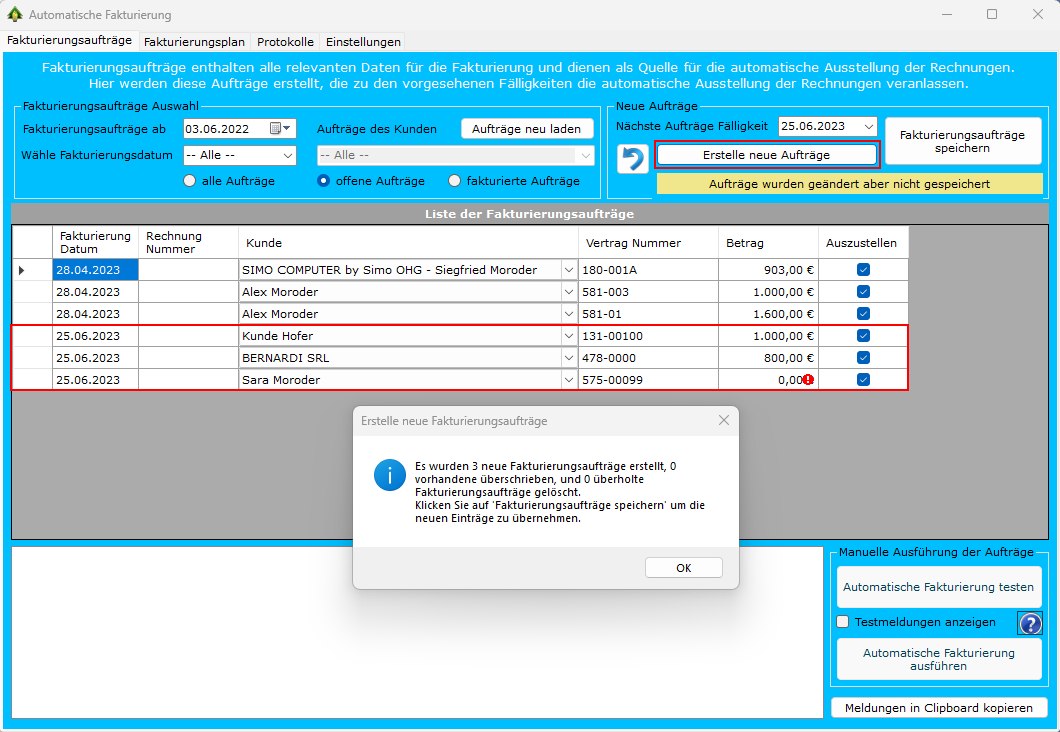
Im Bild wird ein Beispiel angezeigt, in dem der letzte Kunde in der Liste einen Null-Betrag aufweist: in diesem Falle können die neuen Aufträge nicht gespeichert werden, bevor der Fehler behoben wird (Null-Beträge können nicht fakturiert werden).
Fakturierungsaufträge können jederzeit geändert und gelöscht werden.
Klicken Sie auf "Auszustellen" um die Aufträge zu aktivieren oder auszuschließen
Klicken Sie auf den Zeilenkopf und rufen den Kontextmenu auf, einzelne Fakturierungsaufträge zu löschen
Mehr Möglichkeiten werden geboten, wenn Sie ein Fakturierungsdatum wählen und den Kontextmenu aufrufen. Sie können
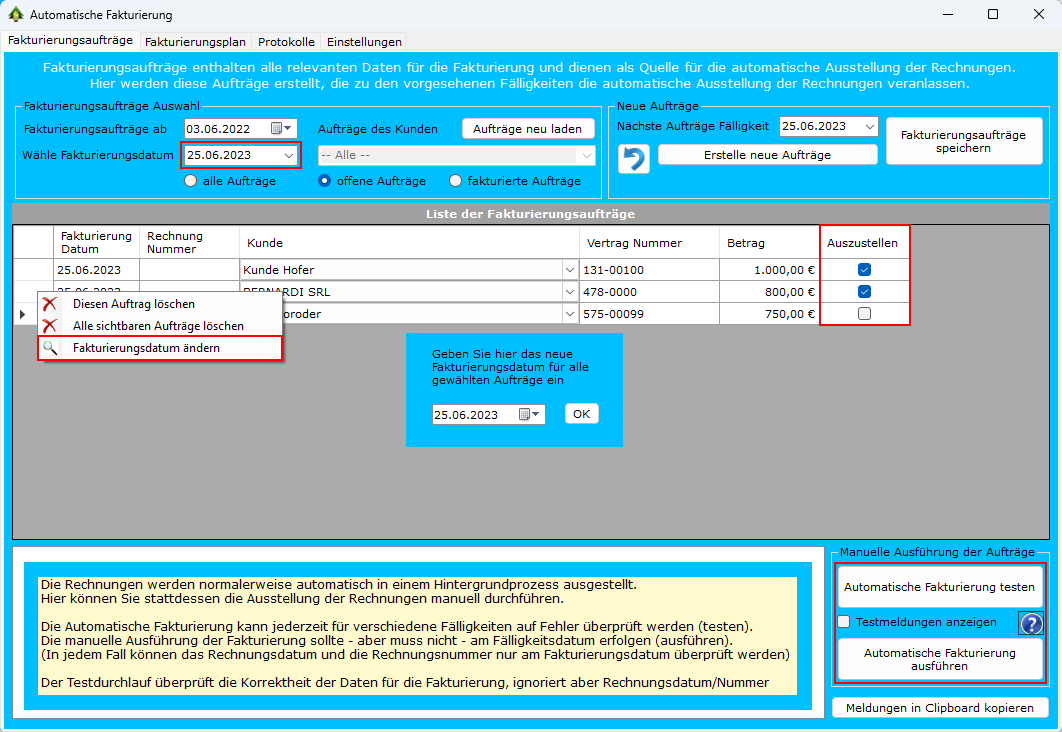
Mit der Auswahl eines Fakturierungsdatums, werden die Funktionen zur manuellen Ausführung der Aufträge aktiviert! Siehe Bild.
Wenn vor der Ausführung der Fakturierungsaufträge noch kleine Änderungen am Fakturierungsplan notwendig sind, können Sie die Funktion "Aufträge neu erstellen und aktualisieren" benützen, um die Änderungen in den Fakturierungsaufträgen zu übernehmen.
Wenn Sie nur einen Teil der Fakturierungsaufträge ausführen möchten, benützen Sie die Einstellung "Maximal Rechn. ausstellen" - siehe roter Ramen. Dabei wird nur die eingegebene Anzahl von Aufträgen fakturiert, beginnend mit dem ersten Eintrag der Liste. Mit "0" werden immer alle Aufträge ausgeführt.
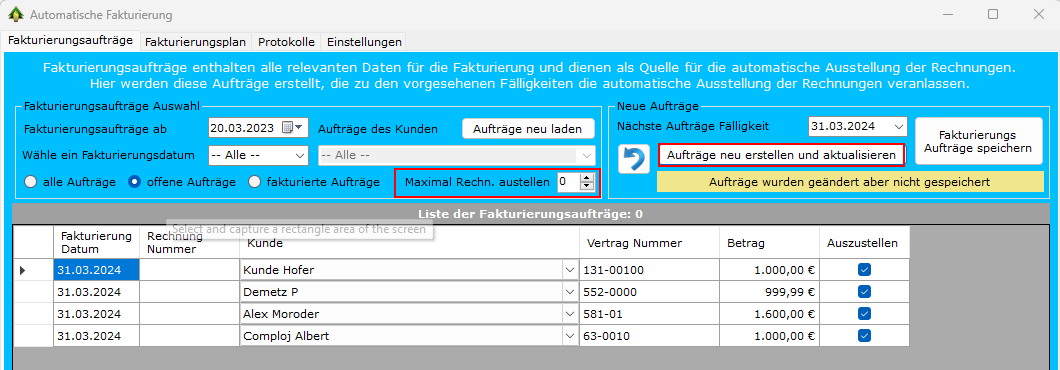
Die Rechnungen werden normalerweise automatisch in einem Hintergrundprozess ausgestellt.
Dies hängt von der Einstellung "Automatische Ausstellung der Rechnungen aktivieren" ab. Wenn Sie diese Option nicht anklicken, müssen Sie die Automatische Fakturierung hier selbst ausführen.
Hinweis: bevor die Automatische Fakturierung ausgeführt wird, ist es in jedem Fall empfehlenswert die Erstellung der Rechnungen auf Fehler zu überprüfen, indem Sie die Funktion "Automatische Fakturierung testen" präventiv ausführen.
Hier sehen Sie das Beispiel des Fakturierungstests mit den obigen Daten. Der Testdurchlauf überprüft die Korrektheit der Daten für die Fakturierung, ignoriert aber Rechnungsdatum und Rechnungsnummer. Der Test kann für mehrere Fälligkeiten (Fakturierungsdatums) auf Fehler überprüft werden. In jedem Fall können das Rechnungsdatum und die Rechnungsnummer nur am Fakturierungsdatum überprüft werden.

Im Beispiel sehen sie die Warnungen "Kunde xxx, Datum tt.mm.yyyy. Rechnung wurde vordatiert", welche in diesem Kontext korrekt ist, da der Test die Rechnungen mit einem zukünftigen Datum (25.06.2023) im Bezug zum heutigen Datum (03.06.2023) ausstellt.
Wie bereits erwähnt, wird die Automatische Fakturierung normalerweise in einem Hintergrundprozess ausgestellt. Das gibt uns die Sicherheit, dass die Rechnungen jedenfalls am Fälligkeitsdatum ausgestellt werden. Voraussetzung für die korrekte Ausführung dieser Aufgabe ist, dass das Simoart-Programm immer läuft. Dieser Prozess checkt die Fakturierungsaufträge 3 mal am Tag und jedenfalls beim Start der Simoart. Sehen Sie in der Folge das Beispiel einer Automatischen Fakturierung ausgeführt vom Hintergrundprozess für die Fälligkeit vom 31.05.2023.
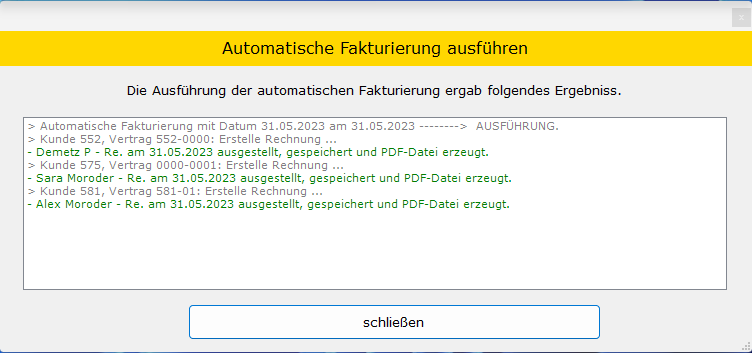
Wichtig: achten Sie darauf dass irgengwelche Hintergrundprozesse den PC nicht automatisch neu starten können (typischerweise "Windows Update"), sonst kann es vorkommen, dass die Simoart gegen Ihren Erwartungen nicht mehr läuft.
Alle Aufgaben, die vom Hintergrundprozess ausgeführt werden, sind in einer Protokoll-Datei festgehalten. Diese Protokoll-Datei kann jederzeit abgerufen werden.
Die automatische Fakturierung erzeugt beim Ausstellen jeder Rechnung eine PDF-Datei. Diese Datei wird nach dem Versand der elektronischen Rechnung automatisch dem Kunden übermittelt. Bei Geschäftskunden wird die PDF-datei normalerweise in der elektronischen Rechnung integriert, während bei Privatkunden eine direkte Übermittlung mittels PEC Email erfolgt. Die PDF-Einstellungen befinden sich in einem neuen Reiter des Programms "Fatture Elettroniche" - siehe Bild weiter unten.
Die PDF-Einstellungen ersetzen zum Teil folgenden Absatz der "Impostazioni" der "Fatture Elettroniche" welcher eliminiert wurde. Sehen wir nun die Bedeutung der verschiedenen Einstellungen.
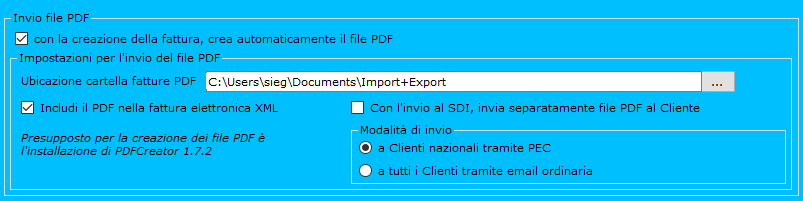
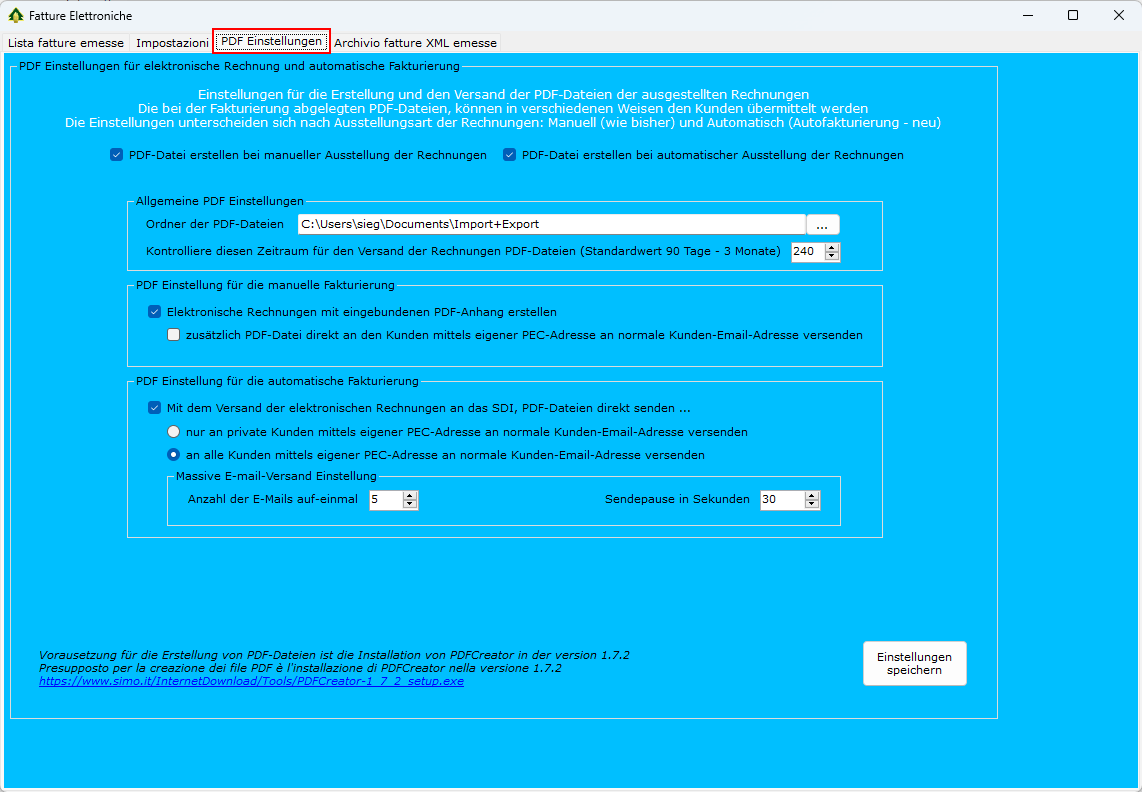
Die Einstellung "PDF-Datei erstellen bei manueller Ausstellung der Rechnungen" ersetzt die bisherige "con la creazione della fattura, crea automaticamente il file PDF"
Die Einstellung "PDF-Datei erstellen bei automatischer Ausstellung der Rechnungen" ist neu und entspricht der vorigen Einstellung, ist aber für die Automatische Fakturierung programmiert
Unter Allgemeine PDF Einstellungen befindet sich die Ordnerangabe für die PDF-Dateien (früher "Ubicazione cartella fatture PDF")
Die neue Einstellung "Kontrolliere diesen Zeitraum für den Versand der Rechnungen PDF-Dateien (Standardwert 90 Tage - 3 Monate" kommt in der überarbeiteten Funktion "Invio PDF a Clienti" im Programm der "Fatture Elettroniche" zum Einsatz. Der Versand der PDF-Rechnung an die Kunden wird nun im neuen Feld "PDF" der elektronischen Rechnungen protokolliert. Um sicher zu gehen, dass keine Übermittlung ausgelassen wird, empfehlen wir einen Zeitraum von 3 Monate einzustellen. In diesem Zeitraum überprüft das Programm das Feld "PDF" (gesendet).
"Elektronische Rechnungen mit PDF-Anhang erstellen" hatten wir bereits unter "includi il PDF nella fattura elettronica XML" der alten Einstellungen
"zusätzlich PDF-Datei direkt an den Kunden mittels eigener PEC-Adresse an normale Kunden-Email-Adresse versenden" hatten wir bereits unter "Con l'invio al SDI, invia separatamente file PDF al Cliente". Im Unterschied zu früher, erfolgt die Übermittlung dieser PDF-Datei immer mittels eigener PEC-E-Mail Adresse.
"Mit dem Versand der elektronischen Rechnungen an das SDI, PDF-Dateien direkt senden ...". Diese Einstellung besitzt zwei Optionen
Massiver E-Mail-Versand (PDF-Rechnungen vorwiegend an Privat-Kunden)
Beim massiven E-Mail-Versand von PDF-Rechnungen an Privat-Kunden hat sich herausgestellt, dass die E-Mails in "Pakete" zu x Rechnungen in einem gewissen zeitlichen Abstand gesendet werden müssen. Um dies zu ermöglichen, wurden die Einstellungen "Anzahl der E-Mails auf-einmal" und "Sendepause in Sekunden" vorgesehen. Damit kann dem Mailer angewiesen werden, wie eine größere Anzahl von E-Mails gesendet werden sollen - siehe Massive E-Mail-Versand Einstellung im Bild oben.
Wie bereits erwähnt, mit der Autofakturierung erfolgt die Ausstellung der Rechnungen zum angegebenen Fakturierungsdatum automatisch in einem Hintergrundprozess der Simoart. (In Wirklichkeit gibt es auch die Möglichkeit die Automatische Fakturierung manuell auszuführen).
In jedem Fall erhalten Sie von der Simoart eine Benachrichtigung über die noch zu versendende Elektronische Rechnungen, sodass Sie die Ausstellung der neuen Rechnungen nicht übersehen können.
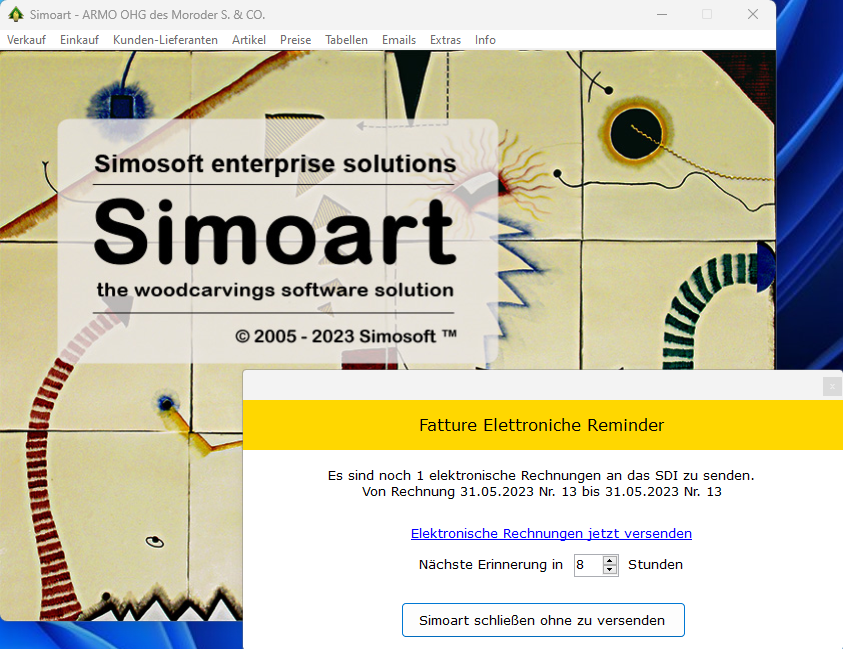
Die elektronischen Rechnungen werden mehrmals am Tag überprüft, sodass Sie die Warnung nicht übersehen können.
Achtung: diese Benachrichtigungsfunktion kann unter Umständen nicht aktiviert sein. Siehe Einstellungen -> Fakturierung -> aktiviere "Fattura Elettronica Reminder" auf diesen Client-Arbeitsplatz (auf Server ist automatisch aktiviert).
Nach der Ausstellung der Rechnungen müssen die elektronischen Rechnungen jedenfalls dem SDI übermittelt werden. Für diese Aufgabe bringt die Autofakturierung keine Neuheiten. Neuheiten gibt es in der Folge, und zwar bei der Übermittlung der PDF-Dateien an die Kunden. Sehen Sie in der Folge die nacheinander ausgeführten Schritte nach dem Klick auf "Crea fatture XML"
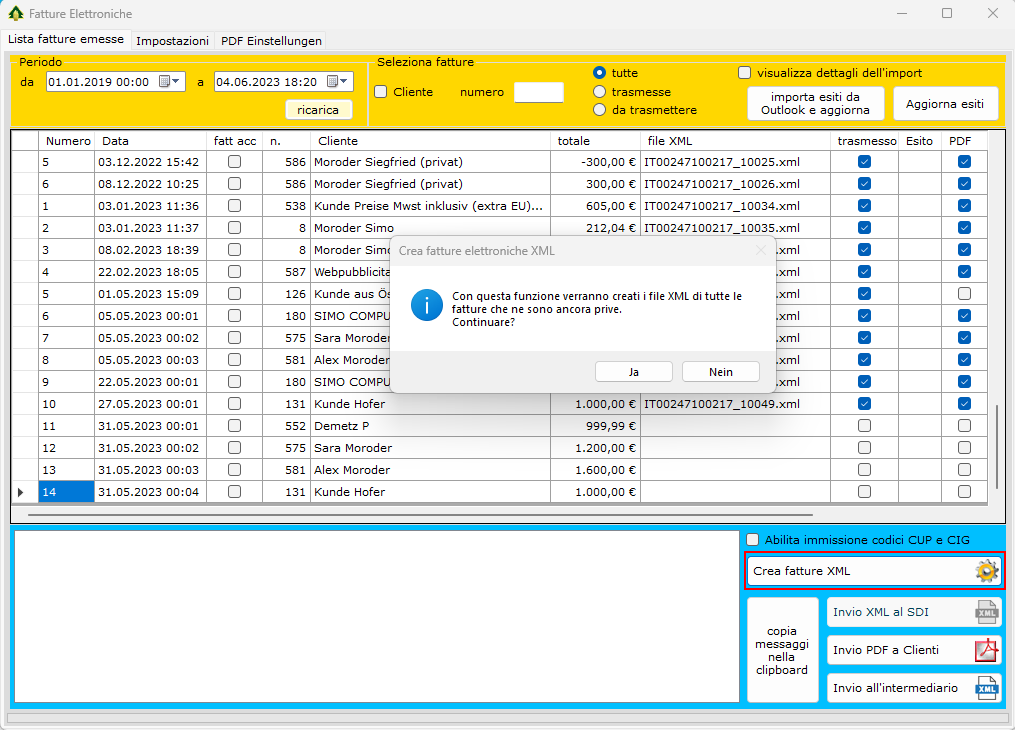
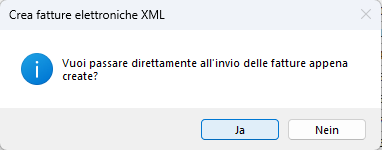
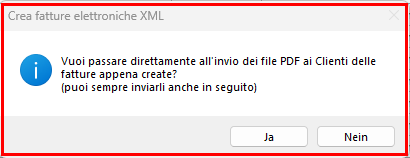
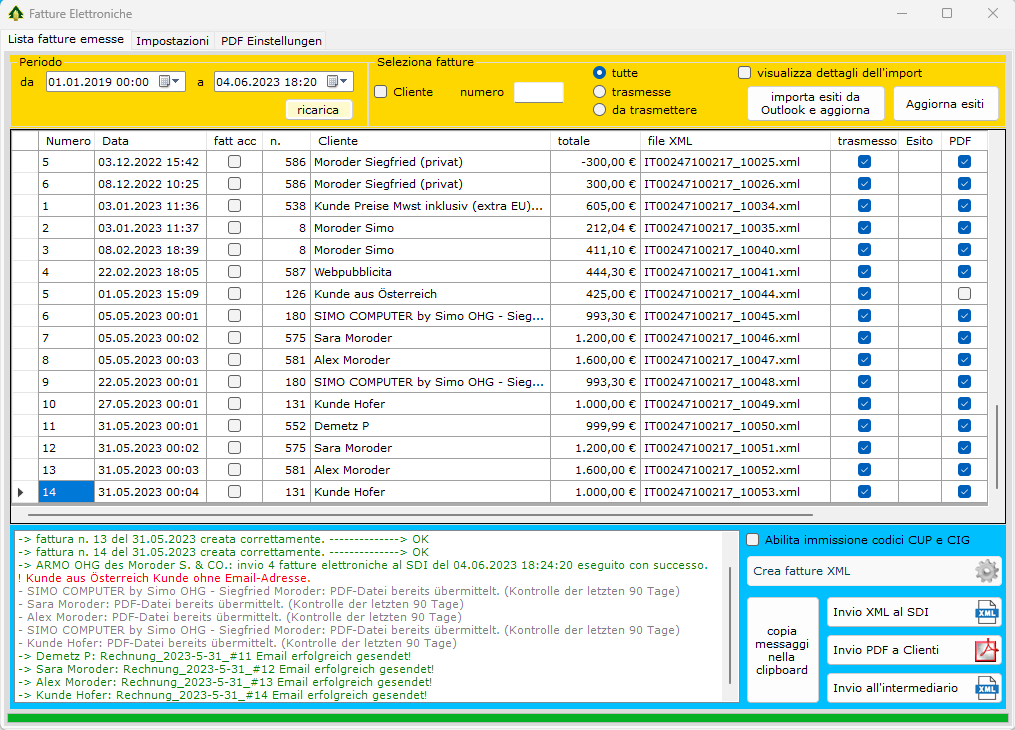
Beachten Sie die neue Spalte "PDF" zur Kontrolle der PDF-Dateien Übermittlung. Beachten Sie auch dass eventuelle Fehler in der Übermittlung der PDF-Dateien, nicht zum Abbruch der Gesamtaufgabe führt. Es wird explizit hingewiesen, dass die Übermittlung der PDF-Dateien jederzeit wiederholt werden kann (mit Klick auf "Invio PDF a Clienti").
Bei der Übermittlung der PDF-Dateien sehen Sie im Task-Fenster den farblichen Unterschied zwischen bereits übermittelten und neu gesendeten PDF-Rechnungen.
Hinweise zur PDF Übermittlung
In Folge der Autofakturierung wurde die neue "RID SDD-Lastschriften" Funktion im Programm Fälligkeiten hinzugefügt. Damit können für alle Kunden mit Zahlungsart "RID Dauerauftrag" die SEPA-Lastschriften (SEPA Direct Debit, kurz SDD) an die Bank übermittelt bzw. im Programm der Bank importiert werden. Zur Erinnerung: die Zahlungsart des Kunden wird in den Kunden-Stammdaten, im Reiter Finanzdaten-Verarbeitungen, im Feld Zahlungskodex eingestellt.
Voraussetzung für diese Funktion ist der Eintrag "RID" in der Tabelle Zahlungen des Programms Tabellen Verkauf der Simoart- siehe Bild. Wichtig: nur die ZahlungID "RID" wird als solche erkannt und dementsprechend verwaltet, die Beschreibungen hingegen, können Sie frei wählen.
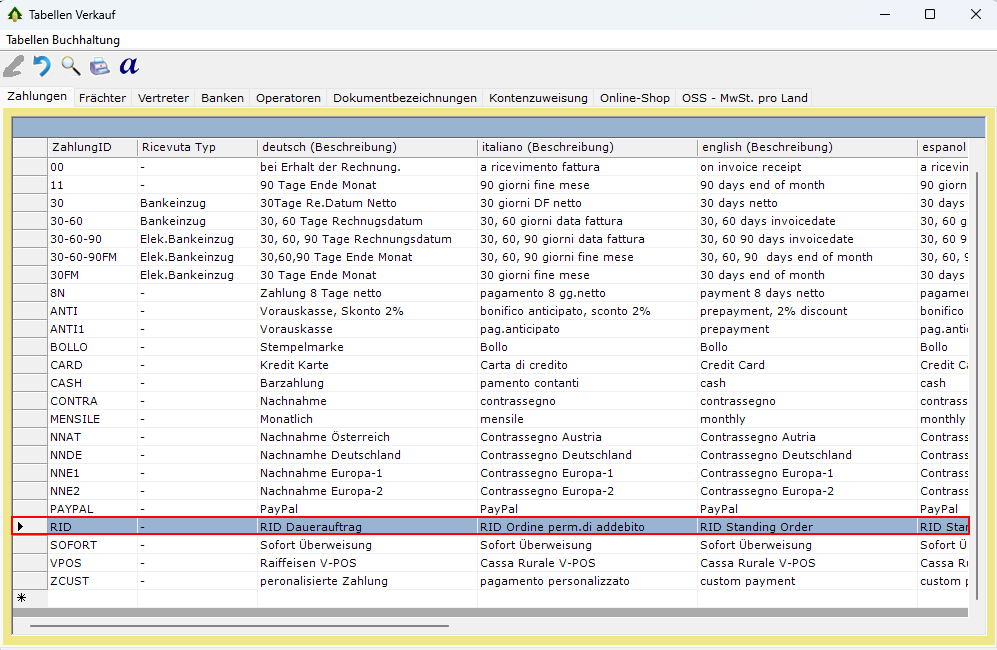
In diesem Zusammenhang müssen Sie noch wissen, dass die "modalità di pagamento" der elektronischen Rechnung für RID SDD-Lastschriften in der Tabelle Zahlungen der Simoart eingestellt werden muss - siehe Bild. Hier können Sie zwischen folgenden Einstellungen für RID SDD-Lastschriften wählen
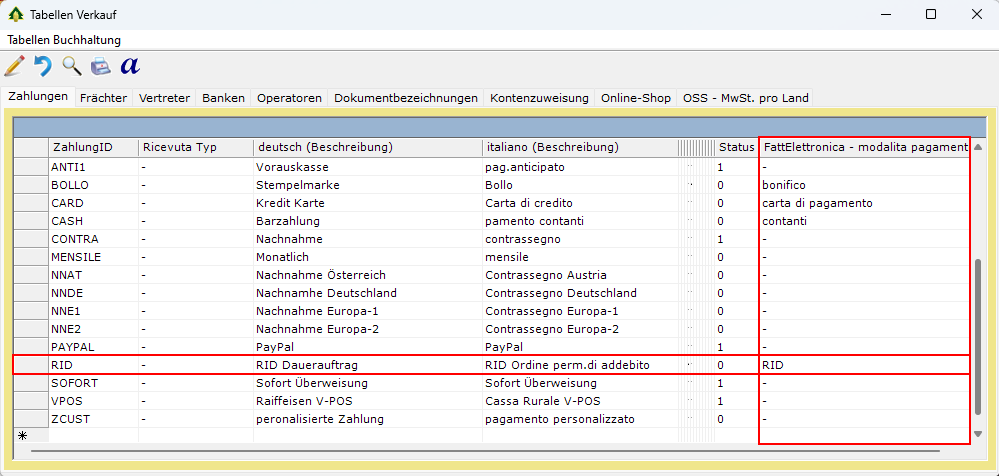
Im Programm Fälligkeiten (Kartei -> Fälligkeiten) sehen Sie den neuen Reiter "RID SDD-Lastschriften". In der Folge wird die neue Funktion kurz erläutert.
Für die SEPA-Lastschriften werden einige Informationen benötig, die in der Folge genauer erläutert sind
Mandats Nummer: dieser Wert wird von der Vertragsnummer des Fakturierungsplan übernommen. Setzten Sie also die Vertragsnummer dementsprechend.
Mandats Datum: dieser Wert wird vom Startdatum des Fakturierungsplan übernommen. Setzten Sie also das Startdatum dementsprechend.
Schuldner Art: dieser Wert wird von der Simoart wie folgt gesetzt:
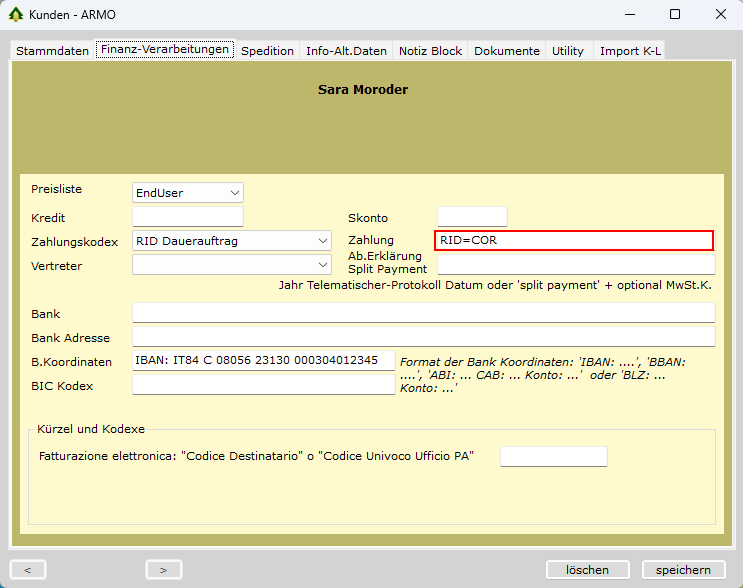
Sequenz: dieser Wert wird vom Feld RID-Sequenz des Fakturierungsplan übernommen. Wenn die RID-Sequenz im Fakturierungsplan fehlt, wird als Standard die "OOFF" Sequenz vorgeschlagen. Dieser Wert kann jedenfalls kurzfristig vor Erstellung der SEPA-Lastschriften hier geändert werden - siehe Bild.
Fälligkeit Datum: dieses Datum wird in Bezug auf das Rechnungsdatum gesetzt. Der Einstellungswert "RID - Zahlung Fälligkeit" in Tage dient zu diesem Zweck - siehe Einstellungen weiter oben.
IBAN: der IBAN-Kodex wird aus den Kunden Stammdaten gelesen. Sollte er fehlen, wird die Erstellung der SEPA-Lastschriften unterbrochen. Der IBAN-Kodex wird durch das Vorwort "IBAN: " der "B.Koordinaten" erkannt. Sollte kein Vorwort vorhanden sein, so wird der Inhalt der "B.Koordinaten" automatisch als IBAN interpretiert.
BIC Kodex oder SWIFT: dieser Kodex wird nur dann verwendet, wenn der IBAN-Kodex vorhanden ist.
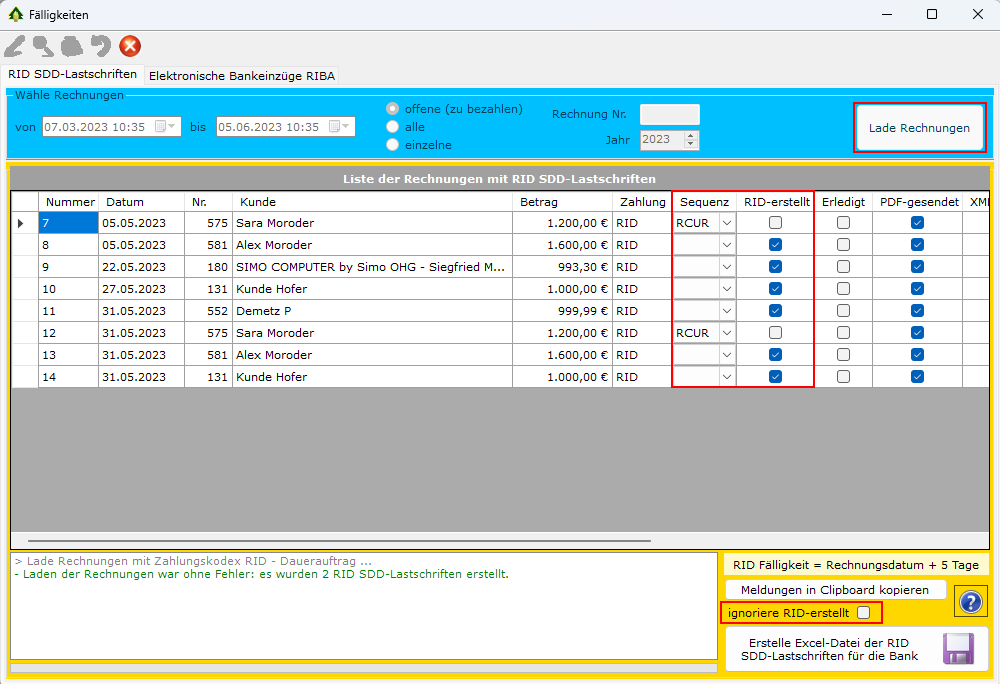
Die RID SDD-Lastschriften werden beim Laden der Rechnungen erzeugt und das nur für Rechnungen für welche noch keine Lastschrift erstellt wurde.
Wenn Sie die RID SDD-Lastschriften ein zweites mal generieren möchten, benützen Sie einfach die Option "ignoriere RID-erstellt" - siehe Bild.
Mit "Erstelle Excel-Datei der RID SDD-Lastschriften für die Bank" wird eine Excel-Datei generiert und im Ordner "Ordner der RID Excel-Dateien" der Einstellungen abgelegt. Die Namensgebung der Datei ist automatisch und folgt folgendem Schema: "RID" + Jahr_Monat_Tag_Stunde_Minute.
Hier ein Beispiel einer solchen Excel-Datei. Achtung: die Beträge mit Kommastellen, müssen durch einen Punkt "." getrennt sein (nicht wie im Beispiel durch ",")
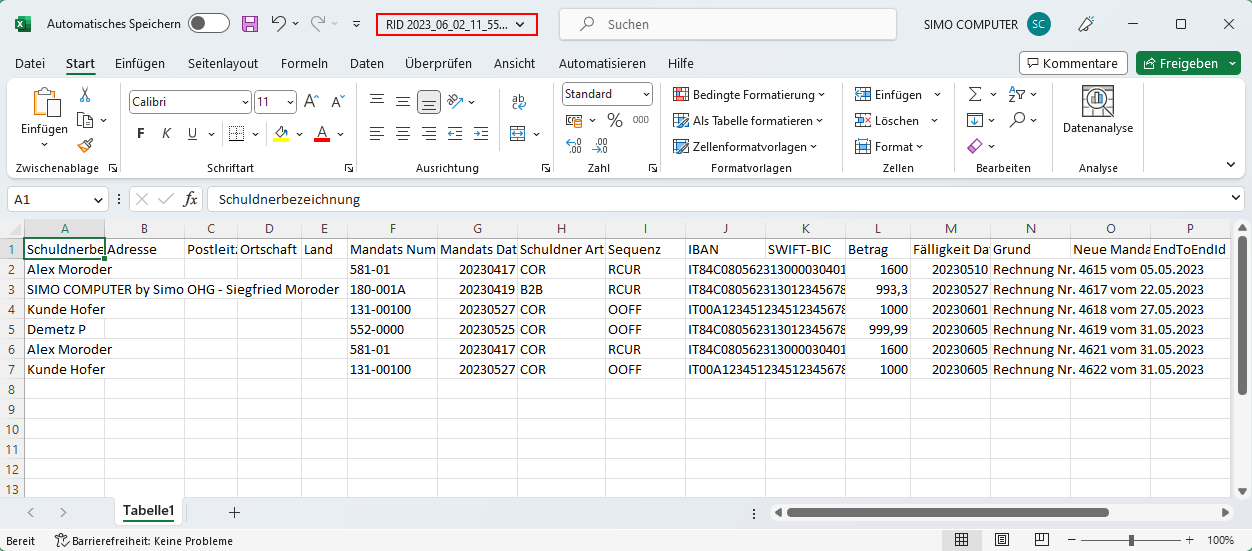
Nachdem die Automatische Fakturierung Hintergrundprozesse verwendet um ihre Aufgaben auszuführen, sind Protokolle über die Tätigkeiten im Hintergrund unerläßlich. Hier können Sie nachschlagen was, wann und wie automatisch erstellt worden ist - siehe Bild.
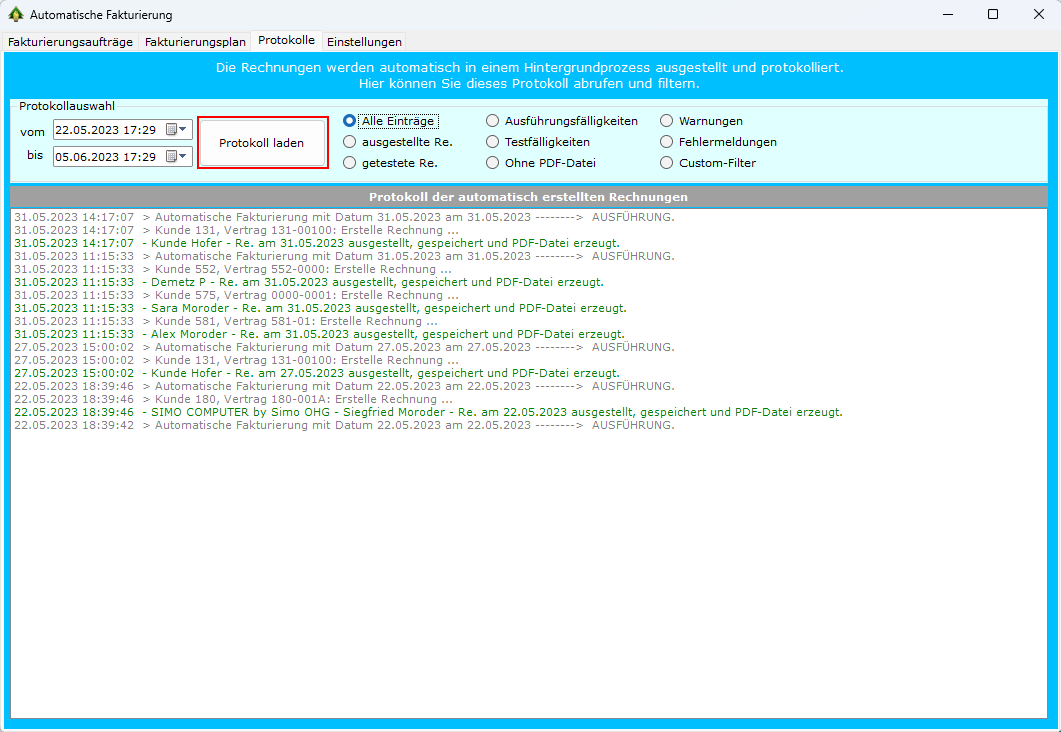
Wenn Fehler bei der Ausführung der verschiedenen Aufgaben auftreten wie zum Beispiel Rechnung ausstellen, PDF-datei erzeugen und elektronische XML Rechnung erstellen, ist die Protokollierung der einzige Weg, die Fehler ausfindig zu machen.
Die Automatische Fakturierung erfolgt grundsätzlich als "Sofortrechnung". Diese Rechnungen werden also ohne den herkömmlichen Auftrag (Verkauf-Auftrag) erstellt.
Sollte die Kundenkartei so eingestellt worden sein, dass die Posten geschlossen werden nur wenn alle Aufträge und Transportdokumente fakturiert und bezahlt worden sind, dann wird Ihnen bei den automatisch ausgestellten Rechnungen der Auftrag fehlen, um die Kartei nach erfolgtem Inkasso zu schließen - siehe folgende Bilder
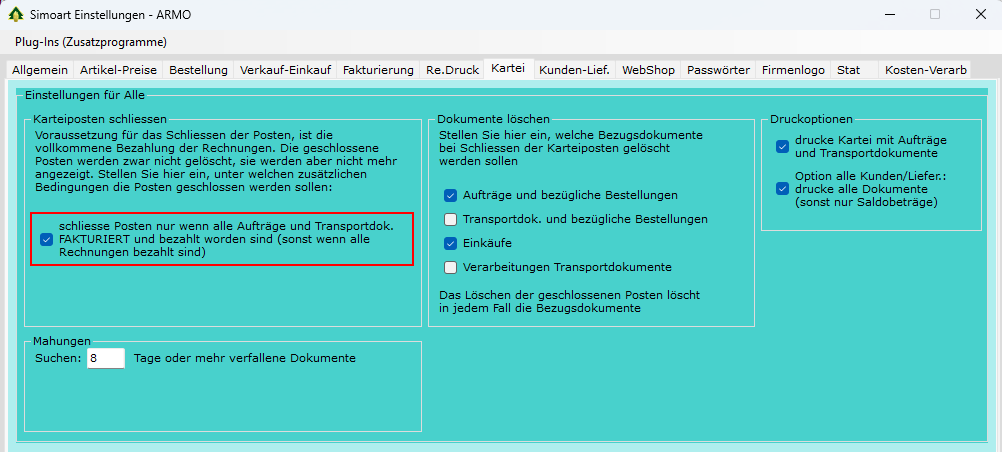
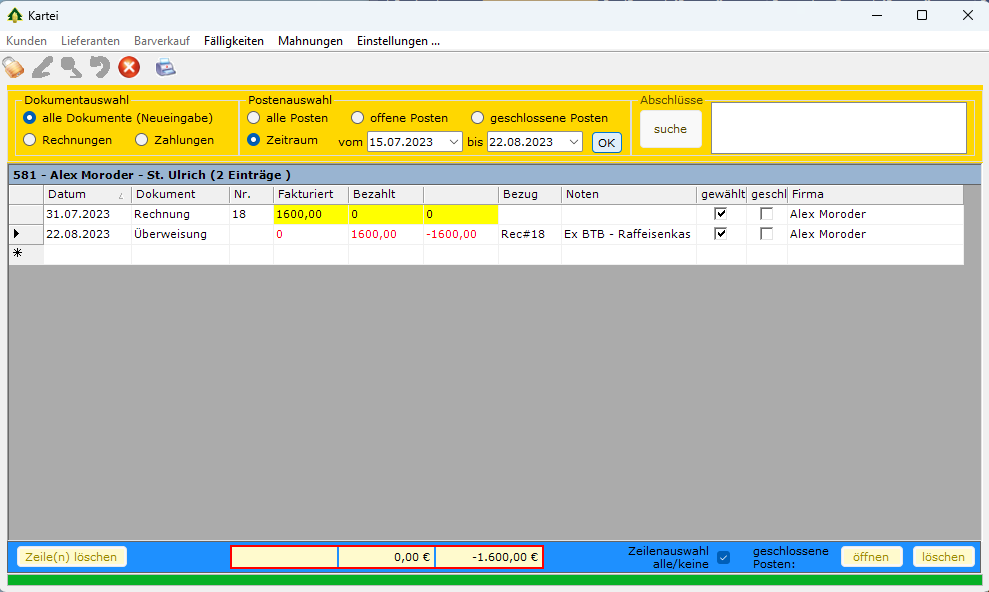
Wie Sie in diesem Beispiel sehen können, ist Spalte 3 -1.600,00 Euro: so können die Posten nicht geschlossen werden.
Um die Karteiposten zu schließen, geben Sie einfach eine weitere Zeile in der Kartei ein wie im folgenden Beispiel.
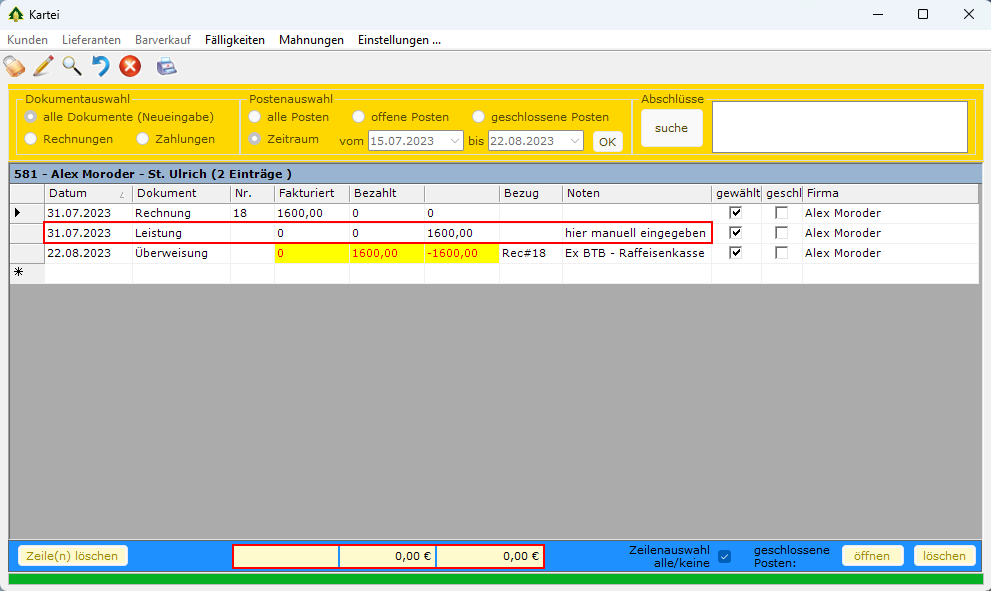
Dokumentende.